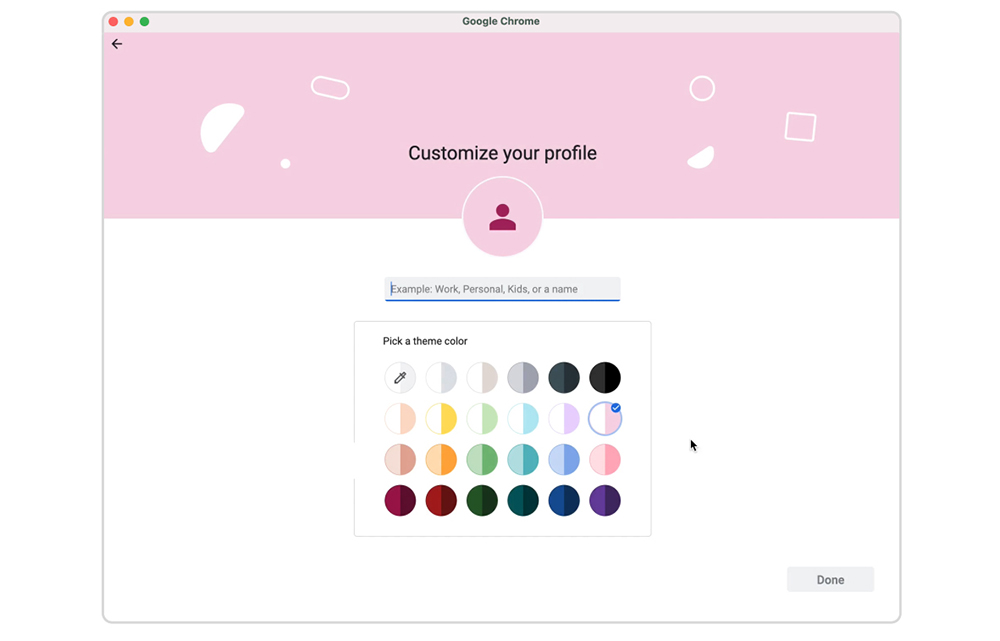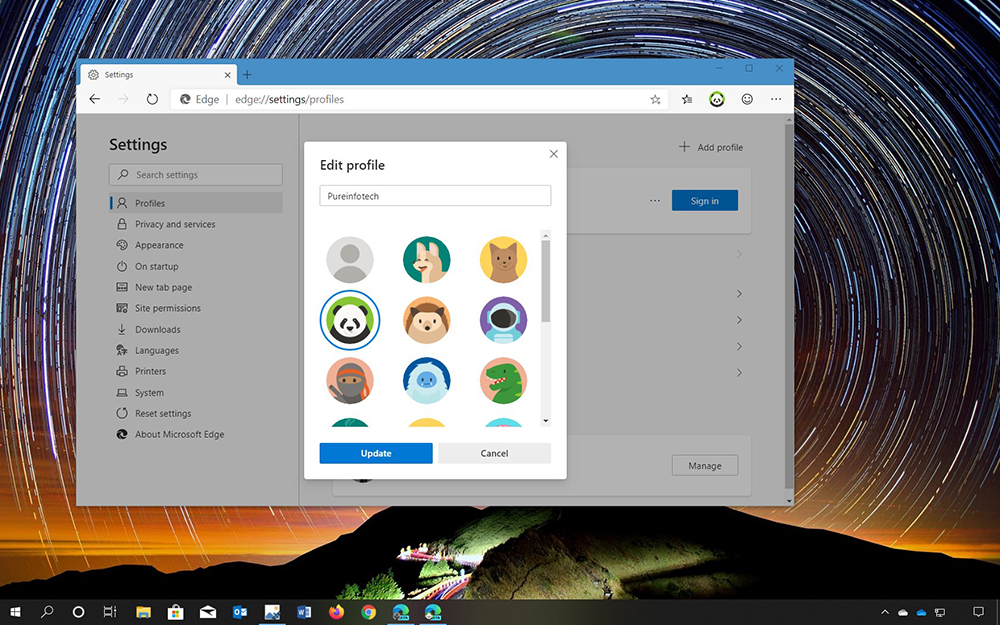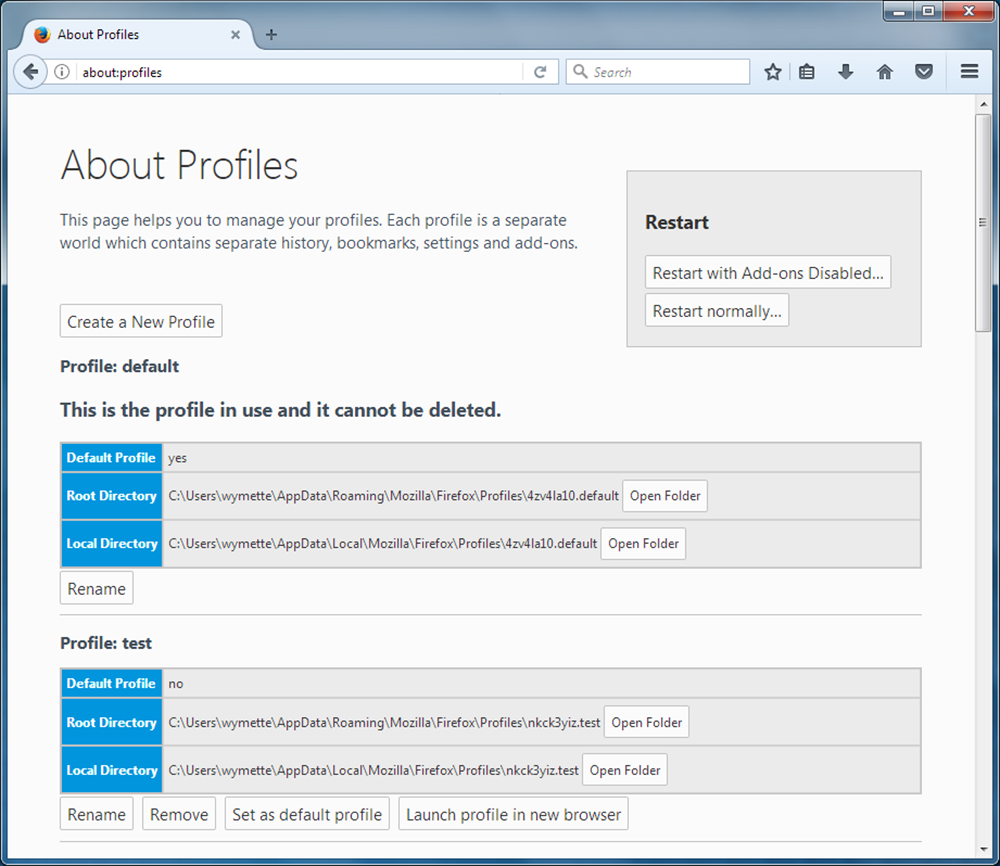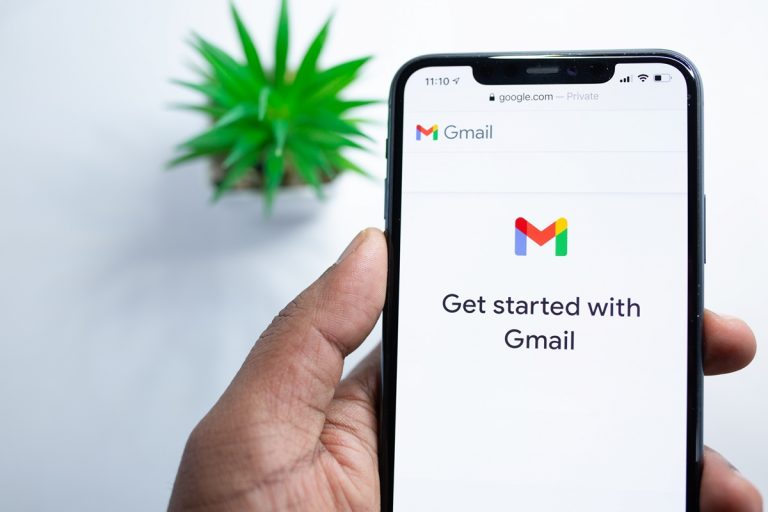Így hozzunk létre saját profilt Chrome-ban, Microsoft Edge-ben és Mozilla Firefox-ban
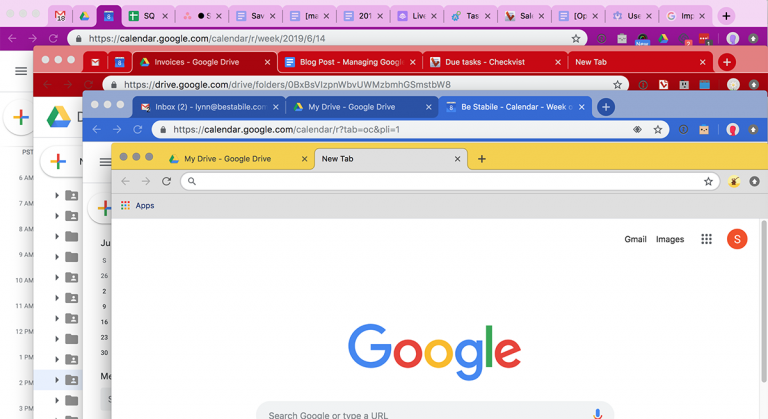
Mi haszna annak, ha megosztjuk másokkal a Chrome-ot?
Ahogy cikkünk felvezetőjében említettük, profilok segítségével elkülönítve tárolhatjuk Chrome-adatainkat, beleértve a könyvjelzőket, előzményeket, jelszavakat és egyéb beállításokat. A profilok létrehozása továbbá ideális, ha egyszerre több személlyel osztozkodunk ugyanazon a számítógépen, plusz a profilok segítségével könnyen elkülöníthetjük a munkahelyi és személyes fiókokat. Fontos ugyanakkor, hogy csak olyanokkal osszuk meg az eszközt, akikben teljesen megbízunk, ha az ugyanis másnál van,
akkor az illető átválthat az eszközön található bármely más Chrome-profilra.
Ha pedig az adott személy megnyitja Chrome-profilunkat, akkor láthatja például az általunk felkeresett webhelyeket. Az alábbiakban megmutatjuk, hol lehet létrehozni profilt a Chrome, a Microsoft Edge és a Mozilla Firefox felületén. (A szolgáltatás az Apple Safarin jelenleg még nem elérhető).
Google Chrome-ban
Nyissuk meg a számítógépen a Chrome-ot, majd a jobb felső sarokban kattintsunk a "Profil" fülre, és válasszuk ki a "Profil hozzáadása" opciót. Rendeljünk hozzá egy tetszőleges nevet és fotót, majd nyomjuk meg a "Hozzáadás" gombot. Ekkor egy új ablak nyílik, amely arra kér, hogy kapcsoljuk be a szinkronizálást. (Az egész kicsit olyan, mintha most először regisztrálnánk be magunkat a Chrome-ba). Kapcsoljuk be a szinkronizálást a Chrome-ban az új profilhoz tartozó Google-fiókkal, így a könyvjelzők, előzmények, jelszavak és egyéb beállítások automatikusan szinkronizálódnak. Ezt a műveletet annyiszor elvégezhetjük, amennyi profilt szeretnénk létrehozni. Ha pedig egyik profilról szeretnénk átváltani a másikra, csak meg kell nyitnunk a számítógépen a Chrome-ot, szintén a jobb felső sarokban kiválasztani előbb a "Profil" opciót, majd azt a személyt vagy profilt, amire váltani szeretnénk.
Microsoft Edge
A Microsoft Edge esetén a profilalkotó művelet csupán egy hangyányit különbözik a fentitől. Először is nyissuk meg a számítógépen a Microsoft Edge-t, majd a jobb felső sarokban kattintsunk a "Profil" fülre, és válasszuk ki a "Profil hozzáadása" opciót. Ha minden jól megy, ezután felugrik egy ablak az új profilunkkal, amit aztán kedvünk szerint testre szabhatunk, például új név és fotó hozzáadásával. A profilt társíthatjuk a Microsoft fiókunkkal, de nem kötelező, enélkül is élhetünk annak minden funkciójával. Ha mégis szeretnénk összekötni a kettőt, a "Profil" fül alatt kattintsunk a "Bejelentkezés" opcióra. Hozzáadni és törölni a profilokat egyébként úgy is tudjuk, hogy ha az Edge Beállítások és Profilok menüjére kattintunk. Akárcsak a Chrome esetén, a rendszer itt is elkülönítve tárolja adatainkat, beállításainkat.
Illetve van itt még egy hasznos dolog: a "Profilok" menü "Beállítások" fülnél bekapcsolhatjuk az "Automatikus profilváltás" lehetőséget: ez annyit tesz, hogy az Edge felismeri, ha mondjuk a munkafelületen egy olyan oldalt nyitunk meg, amit egyébként az otthoni profilunkkal szoktunk, és felajánlja a kettő közötti váltást.
Mozilla Firefox
A végére hagytuk a legbonyolultabbat, ám cseppet sem kivitelezhetetlent. Gépeljük be a címsorba az "about:profiles" parancsot és nyomjuk meg az enter billentyűt, ez megnyitja a "Profilok" oldalt. Kattintsunk az "Új profil létrehozása" gombra és kövessük a Profil létrehozása utasításait (vagy itt is elolvashatjuk, ha szeretnénk). Az új profil automatikusan megjelenik majd a profilkezelőben, ez lesz az alapértelmezett, és a Firefox legközelebbi elindításakor ezt fogja használni. Mintegy bónuszként arra is lehetőségünk van, hogy a Firefox kikapcsolt állapotában indítsuk el a profilkezelőt: nyomjuk meg a "Windows ablak" és az "R" billentyűkombinációt a "Futtatás" ablak felugrásához. A futtatás dialógusban gépeljük be ezt: firefox.exe -P (használhatjuk a -P vagy a -ProfileManager paramétert, mindkettő működik), végül kattintsunk az "OK" gombra.
A másik módja a Profilkezelő elindításának a Windows Start menüben lévő Kereső használata. Zárjuk be a Firefoxot, nyomjuk meg a Windows Key gombot, írjuk be a firefox.exe -P parancsot és nyomjuk meg az enter billentyűt. Ha a fenti utasítások nem működnek, vagy ha többször telepítettük a Firefoxot, akkor kövessük az ezen a linken található utasításokat.
További cikkek a témában:
(Forrás: Wired, Fotó: Firefox, Engadget, PureInfoTech, BeStabile)